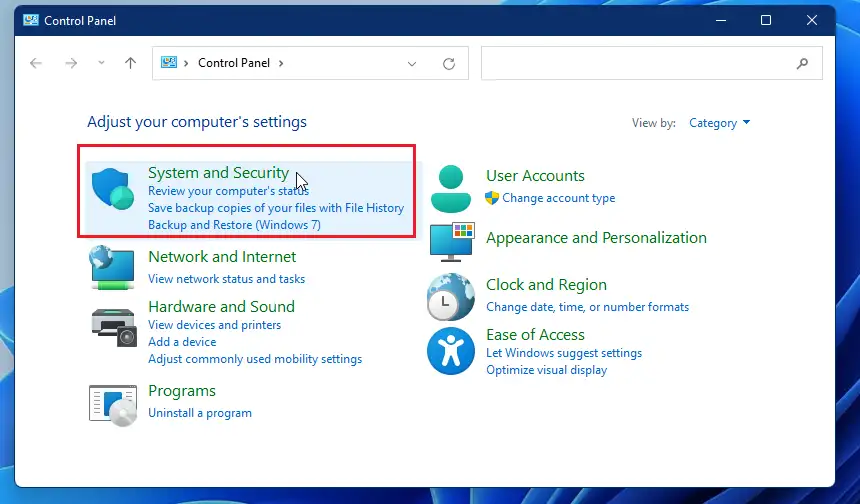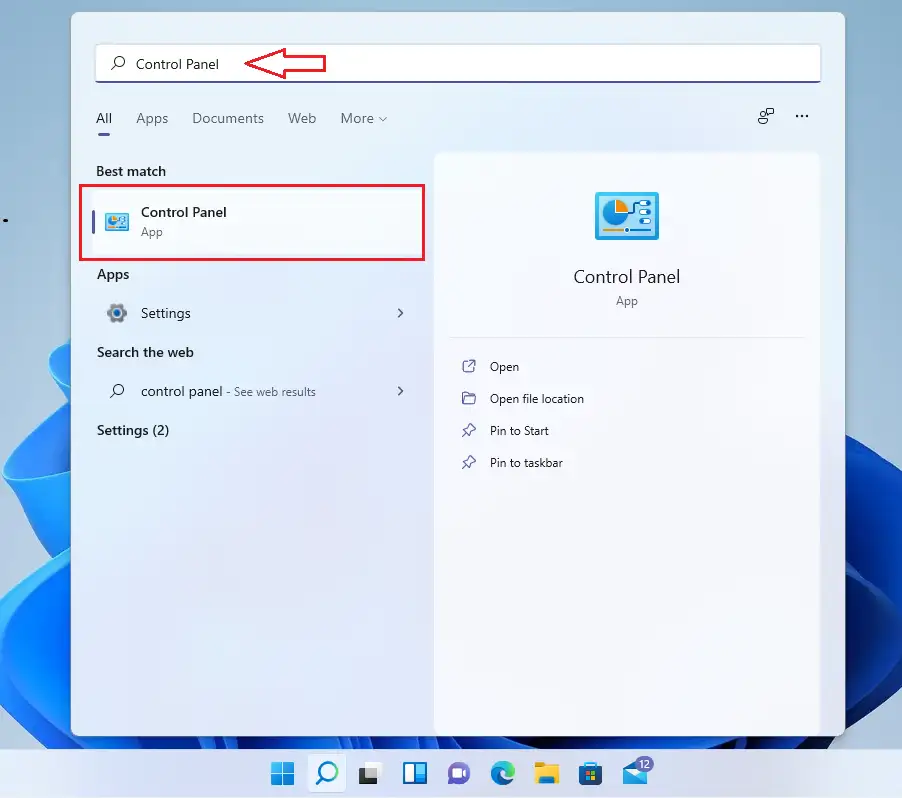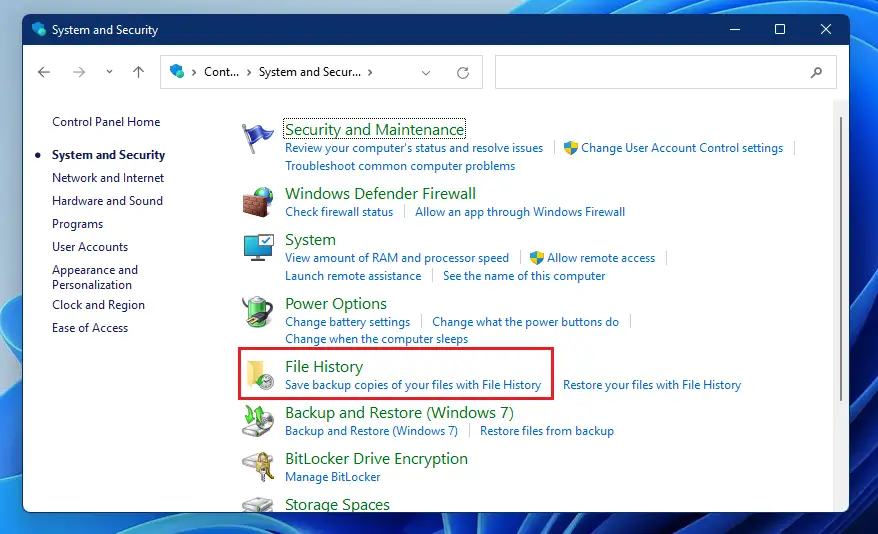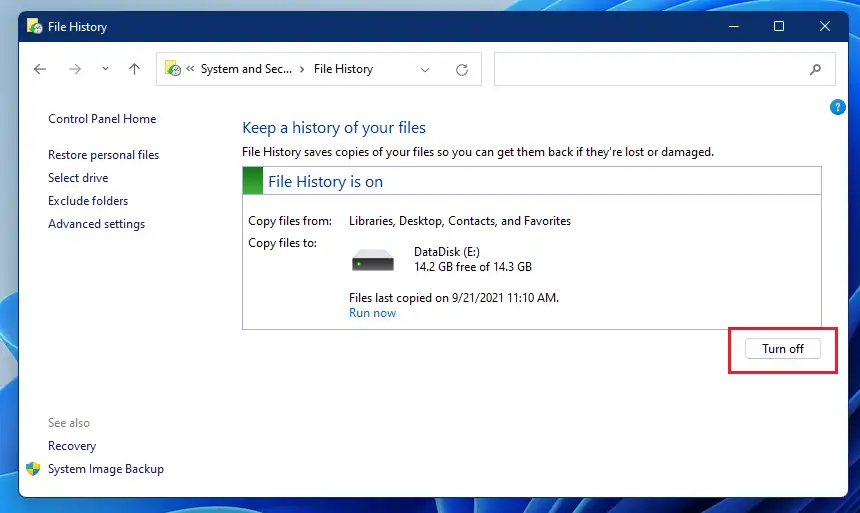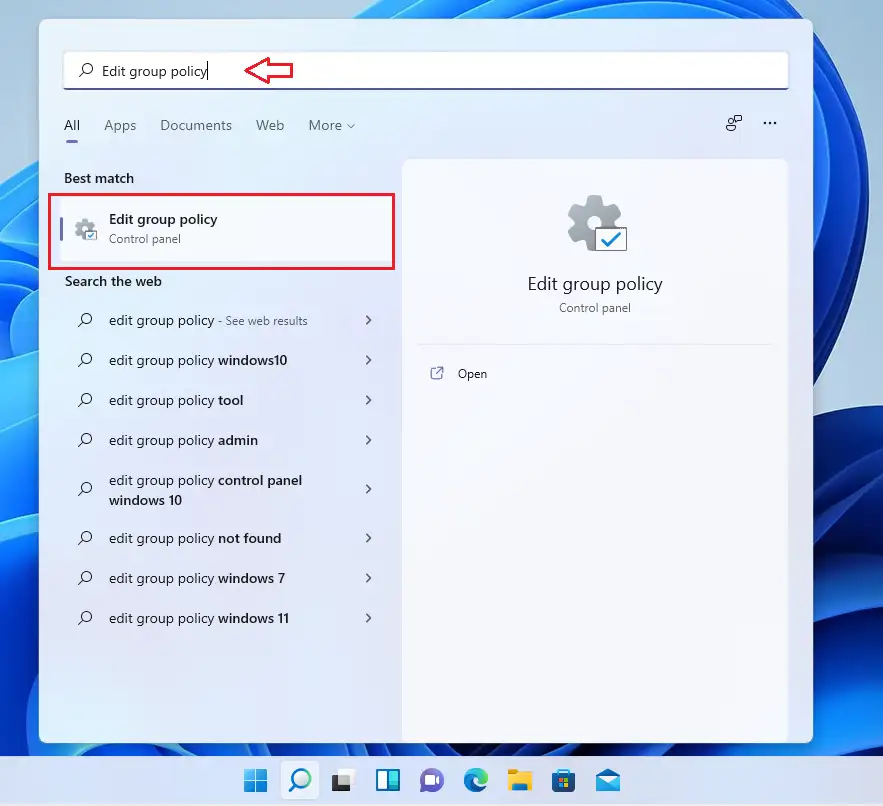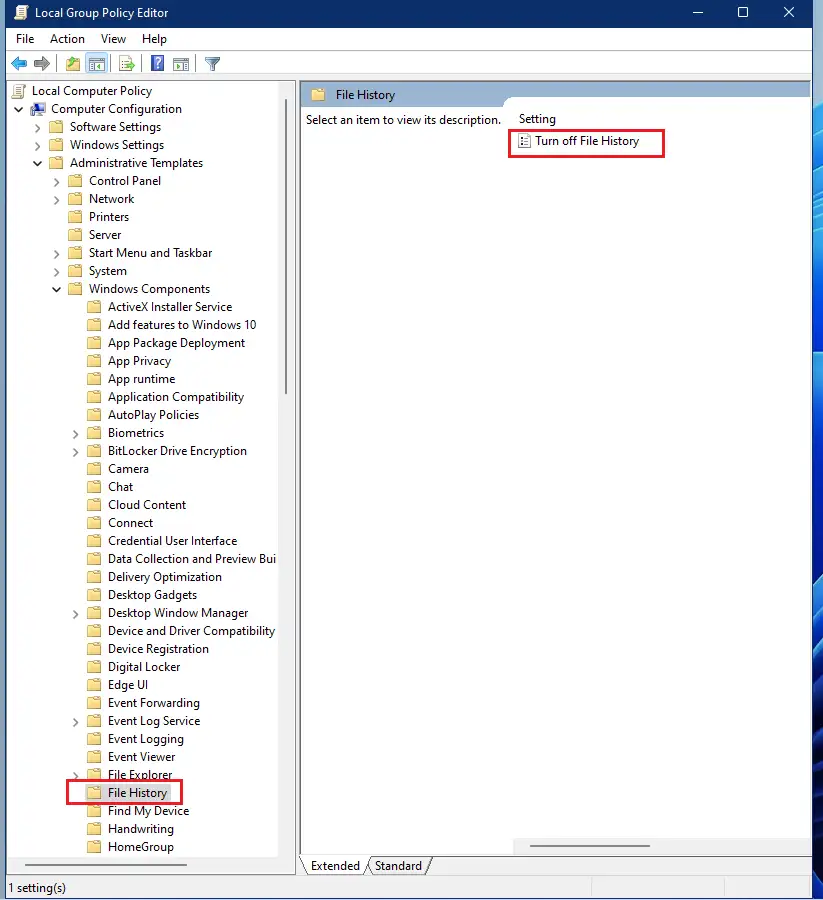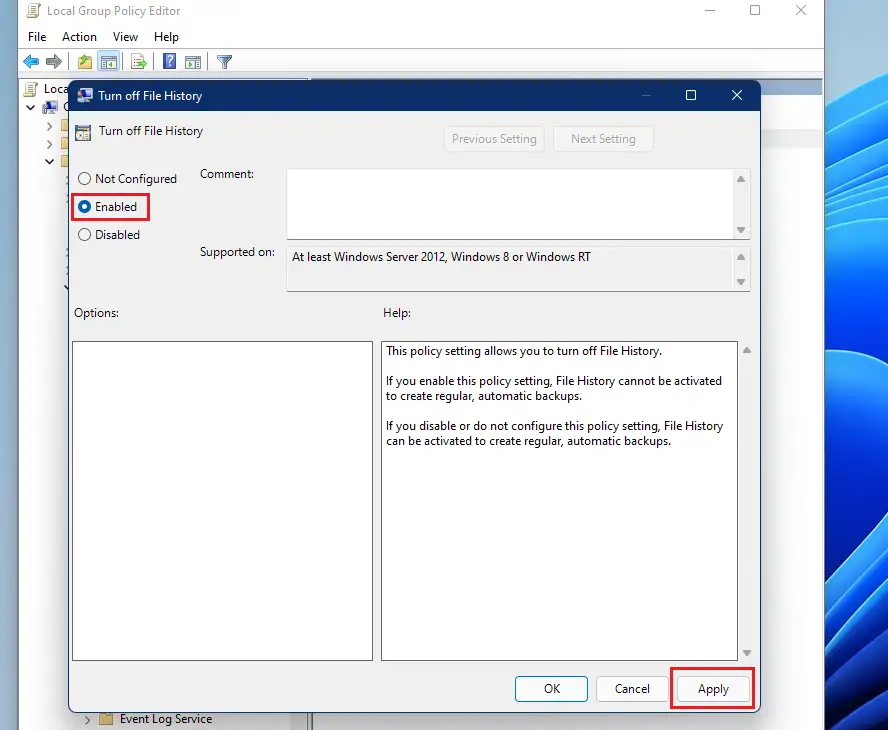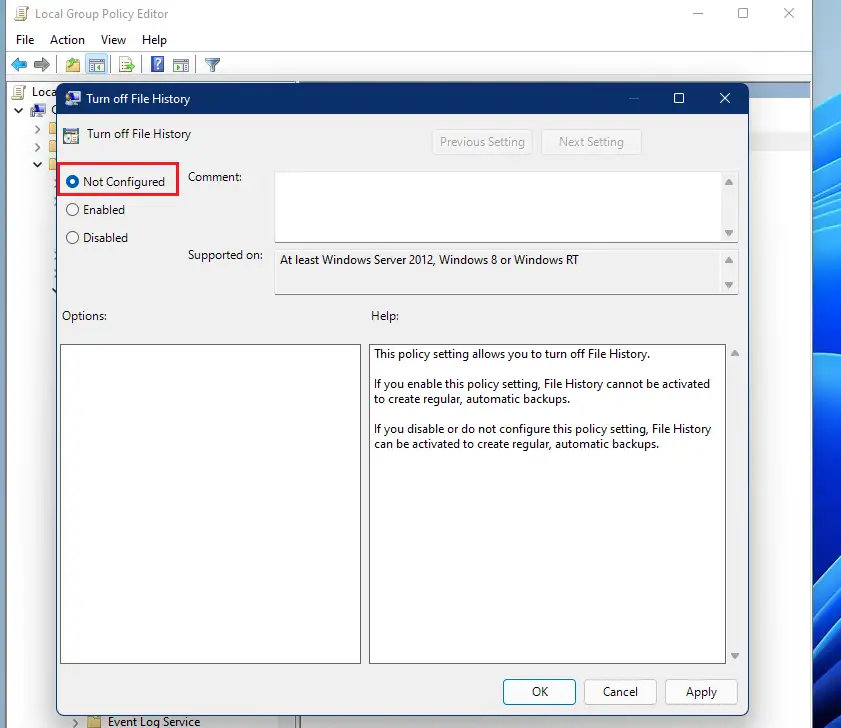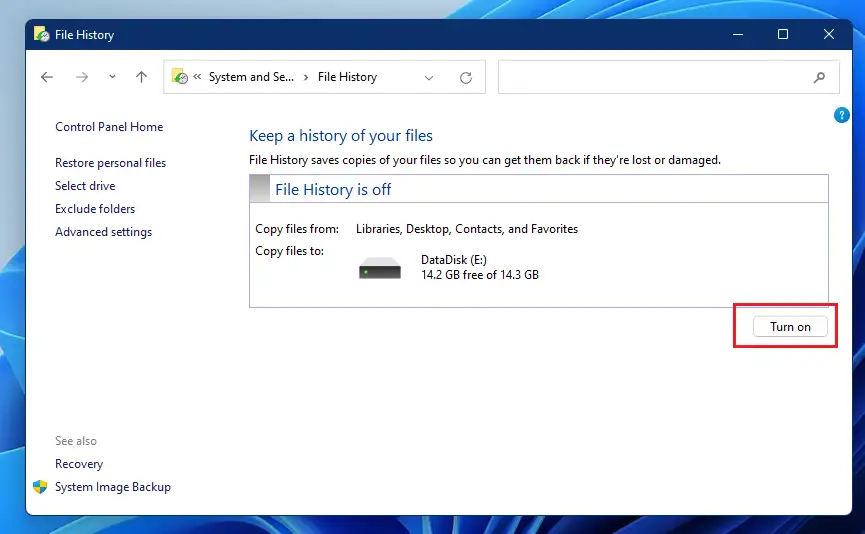Camau i alluogi neu analluogi hanes ffeil wrth ddefnyddio Windows 11. Offeryn wrth gefn sydd wedi'i gynnwys yn Windows yw File History i wneud copi wrth gefn o bob ffolder yng nghyfeiriadur cartref defnyddiwr a'r ffeil sydd ynddo, gan gynnwys dogfennau, cerddoriaeth, lluniau, fideos, a'r bwrdd gwaith.
Mewn achosion lle mae'r ffeiliau gwreiddiol yn cael eu colli neu eu llygru, gall defnyddwyr wedyn ddefnyddio'r fersiynau wrth gefn a grëwyd gan Hanes Ffeil i'w hadfer. Mae Hanes Ffeil hefyd yn caniatáu ichi bori trwy linell amser wrth gefn, dewis y fersiwn rydych chi ei eisiau, a'i hadfer.
Yn ddiofyn, mae Hanes Ffeil yn gwneud copi wrth gefn o'r holl ffeiliau a ffolderau yng nghyfeiriadur cartref defnyddiwr ( C: \ Defnyddwyr \ Enw defnyddiwr ). Gallwch hefyd gynnwys ffolderau ychwanegol a lleoliad wrth gefn.
Galluogi neu Analluogi Hanes Agor Ffeil ar Windows 11
Ni chaiff hanes ffeiliau ei alluogi'n awtomatig os nad oes lleoliadau addas i wneud copi wrth gefn ohonynt. Gallwch chi ddim ond gwneud copi wrth gefn o yriant sydd wedi'i gysylltu'n allanol, fel gyriant USB, neu gallwch arbed i yriant rhwydwaith. Os nad oes yr un o'r lleoliadau hyn ar gael, ni ddefnyddir Hanes Ffeil.
Daw'r Windows 11 newydd gyda llawer o nodweddion newydd a bwrdd gwaith defnyddiwr newydd, gan gynnwys dewislen cychwyn ganolog, bar tasgau, ffenestri gyda chorneli crwn, themâu a lliwiau a fydd yn gwneud i unrhyw gyfrifiadur personol edrych a theimlo'n fodern.
Os na allwch ddelio â Ffenestri 11, felly daliwch ati i ddarllen ein postiadau arno.
I ddechrau galluogi neu analluogi Hanes Ffeil ar Windows 11, dilynwch y camau isod.
Sut i ddiffodd Hanes Ffeil ar Windows 11
Os ydych chi am analluogi Hanes Ffeil ar Windows 11, defnyddiwch y camau isod.
Mynd i dewislen cychwyn , yna chwiliwch am ap Bwrdd Rheoli Ac ei agor.
Pan fydd y Panel Rheoli yn agor, ewch i'r grŵp categori System a Diogelwch.
Nesaf, cliciwch ar Hanes Ffeil fel y dangosir isod.
Yn y cwarel Gosodiadau Hanes Ffeil, cliciwch y botwm Diffoddwch"Hanes Ffeil".
Sut i ddiffodd Hanes Ffeil trwy Bolisi Grŵp Lleol
Gall defnyddwyr hefyd ddiffodd Hanes Ffeil trwy'r Golygydd Polisi Grŵp Lleol. I gyrraedd yno, cliciwch ar y ddewislen Start, yna darganfyddwch ac agorwch Golygu polisi grŵp.
Pan fydd y Golygydd Polisi Grŵp Lleol yn agor, ewch i'r llwybrau ffolder isod:
Ffurfweddiad Cyfrifiadurol \ Templedi Gweinyddol \ Cydrannau Windows \ Hanes Ffeil
Cliciwch ddwywaith Gosodwch y Gosodiadau Hanes Ffeil ar y dde i'w agor. Pan fyddwch chi'n agor Gosodiadau, gwiriwch y blwch nesaf at GalluogiI analluogi hanes ffeil.
Sut i alluogi Hanes Ffeil ar Windows 11
Os ydych chi'n newid eich meddwl am Hanes Ffeil ac eisiau ail-alluogi Hanes Ffeil, dim ond gwrthdroi'r camau uchod. Os yw'n anabl mewn Polisi Grŵp, ewch i leoliadau hanes ffeiliau a gwiriwch y blwch nesaf at Ddim wedi'i Chyfarwyddo.
Ar ôl hynny, ewch i'r Panel Rheoli, System Categori a Diogelwch ==> Hanes Ffeil a chliciwch ar y botwm i Trowch arHanes ffeiliau.
Dyna ni
casgliad:
Dangosodd y swydd hon i chi sut i alluogi neu analluogi Hanes Ffeil ar Ffenestri xnumx. Os dewch o hyd i unrhyw wall uchod, mae gennych rywbeth i'w ychwanegu, defnyddiwch y ffurflen sylwadau isod.